Вы столкнулись с сообщением об ошибке, в котором говорится, что Не могу взять фото - Недостаточно свободного места для фотосъемки. Вы можете управлять своим хранилищем через настройки?
Различные причины будут вызывать iPhone не может делать фото проблема. Хорошо, что есть несколько простых решений, чтобы это исправить. Если вы открываете iPhone и сталкиваетесь с тем, что iPhone не делает фото, и не знаете, что делать, вы можете продолжить чтение и использовать 3 приведенных ниже совета, чтобы вернуть камеру iPhone в нормальное состояние.
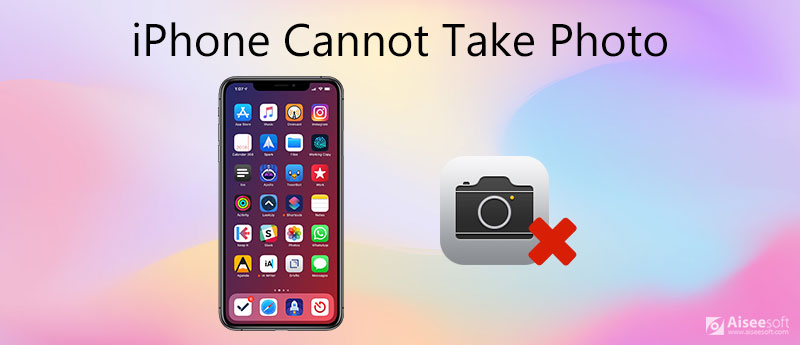
Если камера вашего iPhone не работает, при загрузке она показывает черный экран, работает медленно или тормозит при захвате или имеет другие проблемы с производительностью, вам следует сначала проверить само приложение «Камера». Вы можете принудительно закрыть его, а затем открыть или перезагрузить iPhone, чтобы проверить, решена ли проблема.
Если вы видите сообщение об ошибке, Не могу взять фото, вам следует управлять хранилищем iPhone, чтобы освободить больше места.
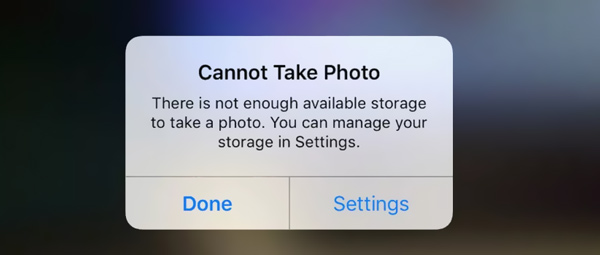
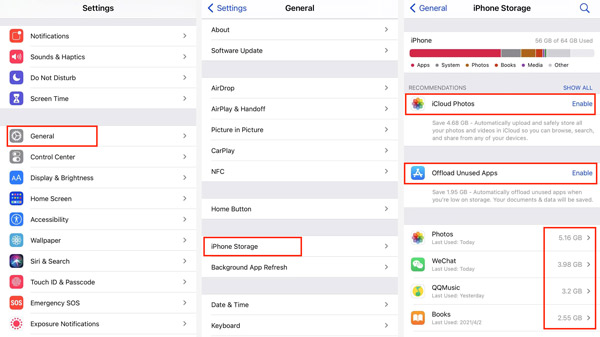
Больше решений для получить больше места на iPhone здесь.
После удаления некоторых нежелательных данных или приложений с iPhone лучше перезагрузить iPhone. Затем вы можете открыть приложение «Камера» и проверить, исправлена ли ошибка «Невозможно сделать фото».
Чтобы удалить ненужные файлы и исправить ошибку iPhone не может рассказать фото, вы также можете положиться на профессионала. Очиститель iPhone. Он имеет возможность быстро очищать ненужные документы и данные, удалять ненужные файлы и удалять неиспользуемые приложения на вашем устройстве iOS.

Скачать
100% безопасность. Без рекламы.



Таким образом вы сможете легко удалить ненужные файлы, ненужные большие фотографии и многое другое со своего iPhone. После этого вы можете вернуться в приложение «Камера» и проверить, может ли оно делать фотографии в обычном режиме.
Сброс iPhone Это также хорошее решение, чтобы исправить ошибку «Невозможно сделать фото». Прежде чем вы это сделаете, вам следует сделайте резервную копию всех полезных данных iPhone первый.
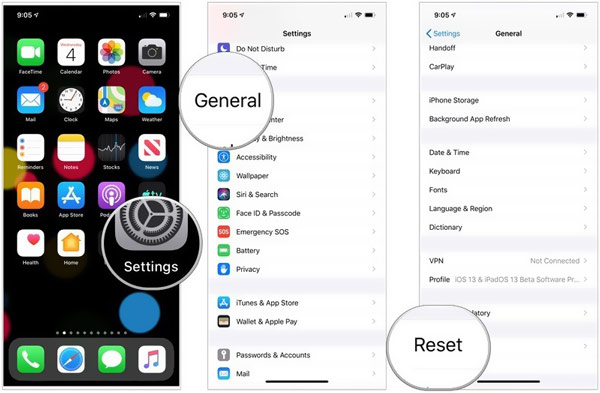
Когда процесс сброса будет завершен, вы можете настроить iPhone как новое устройство. Вам необходимо восстановить iPhone из последней резервной копии iCloud. После этого вы можете открыть камеру iPhone и проверить, может ли она нормально работать.
Как исправить мой iPhone, который не загружает изображения?
Вы должны сначала проверить сетевое соединение, а затем перезагрузить iPhone. Если проблема не исчезла, вы можете использовать 3 метода, описанных выше, чтобы освободить место.
Почему не все фотографии импортируются с iPhone?
Если вы включили функцию библиотеки фотографий iCloud на iPhone, вы столкнетесь с ситуацией, когда не все фотографии импортируются с iPhone. Вы можете отключить его и исправить с помощью функции «Оптимизировать хранилище».
Как мне получить фотографии iCloud с моего iPhone?
Чтобы загрузить оригинальные фотографии или видео на iPhone, вы можете перейти в приложение «Настройки». Коснитесь своей учетной записи iCloud и выберите ICloud, Затем выберите Фото и нажмите Скачать и сохранить оригиналы.
С помощью 3 рекомендуемых советов вы можете легко исправить Не могу взять фото ошибка на айфоне. Если ваша камера по-прежнему не работает, вам следует пойти в местный магазин Apple и отремонтировать оборудование.
iPhone не работает проблема
1.1 iPhone Wi-Fi не работает 1.2 Звук iPhone не работает 1.3 iPhone Bluetooth не работает 1.4 Камера iPhone не работает 1.5 Сенсорный экран iPhone не работает 1.6 Датчик приближения iPhone не работает 1.7 Динамик iPhone не работает 1.8 iPhone микрофон не работает 1.9 Наушники для iPhone не работают 1.10 iPhone фонарик не работает 1.11 iPhone без звука 1.12 Исправить iPhone не может делать фото
iPhone Cleaner может выборочно очищать ненужные данные на вашем устройстве. Вы также можете использовать его, чтобы стереть личные данные и сделать ваш iPhone / iPad / iPod Touch быстрым и безопасным.
100% безопасность. Без рекламы.
100% безопасность. Без рекламы.